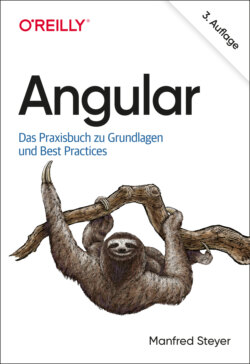Читать книгу Angular - Manfred Steyer - Страница 71
На сайте Литреса книга снята с продажи.
Debuggen mit Visual Studio Code
ОглавлениеEtwas komfortabler lässt sich der in Chrome integrierte Debugger über Visual Studio Code bedienen. Damit das möglich ist, müssen Sie das Visual-Studio-Code-Plug-in Debugger for Chrome installiert haben.
Zum Starten des Debuggers via Visual Studio Code benötigen Sie die Datei .vscode/launch.json. Falls sie noch nicht existiert, können Sie sie mit den folgenden Schritten einrichten:
1 Öffnen Sie eine beliebige .ts-Datei.
2 Wählen Sie in Visual Studio Code den Befehl Run/Start Debugging oder drücken Sie F5.
3 Falls Visual Studio Code Sie nach einer Umgebung (Environment) für das Debugging fragt, wählen Sie Chrome aus.
4 Visual Studio Code generiert nun eine Datei launch.json und zeigt diese an.
5 Korrigieren Sie in der Datei launch.json die angezeigte URL auf http://localhost:4200. Sie sollte in etwa wie die unter Beispiel 3-14 aussehen.
Beispiel 3-14: launch.json zum Starten von Chrome via Visual Studio Code
{
"version": "0.2.0",
"configurations": [
{
"type": "chrome",
"request": "launch",
"name": "Launch Chrome against localhost",
"url": "http://localhost:4200",
"webRoot": "${workspaceFolder}"
}
]
}
Wenn alle Stricke reißen, können Sie diese Datei auch manuell anlegen.
Um den Debugger nun via Visual Studio Code zu nutzen, sind die folgenden Schritte notwendig:
1 Starten Sie Ihre Anwendung wie gewohnt mit ng serve.
2 Erzeugen Sie direkt in Visual Studio Code durch einen Klick links neben eine Zeilennummer einen Break Point (siehe Abbildung 3-6).
3 Wählen Sie den Befehl Run/Start Debugging oder drücken Sie F5.
4 Nun öffnet sich Chrome.
5 Sobald der Programmfluss auf den Break Point stößt, hält der Debugger die Anwendung an.
6 Sie können den Debugger jetzt direkt aus Visual Studio Code heraus steuern, die Ausführung Schritt für Schritt fortsetzen und die Werte von Variablen bzw. Eigenschaften einsehen (siehe Abbildung 3-7).
Abbildung 3-6: Break Point in Visual Studio Code (Zeile 62)
Abbildung 3-7: Debuggen mit Visual Studio Code